Πώς να αναστρέψετε ένα βίντεο στο iPhone χωρίς να χάσετε την ποιότητα του βίντεο
Αυτός ο οδηγός θα σας πει πώς να αναστρέψετε ένα βίντεο στο iPhone. Η αναστροφή ενός βίντεο συνήθως σημαίνει να το γυρίσετε ανάποδα. Σε κάθετη ανατροπή, το επάνω μέρος αλλάζει με το κάτω μέρος. Σε μια οριζόντια ανατροπή, η αριστερή πλευρά αλλάζει στη δεξιά πλευρά. Αυτό το εφέ βίντεο είναι επίσης γνωστό ως η δημιουργία μιας κατοπτρικής εικόνας του αρχικού πλάνα.
Σήμερα, όλο και περισσότεροι άνθρωποι καταγράφουν βίντεο με smartphone, όπως iPhone. Ωστόσο, οι έξυπνες συσκευές της Apple είναι πολύ περισσότερα από μια απλή συσκευή εγγραφής βίντεο. Σας επιτρέπει επίσης να κάνετε ρετουσάρισμα των βίντεό σας, όπως να γυρίσετε ένα βίντεο.
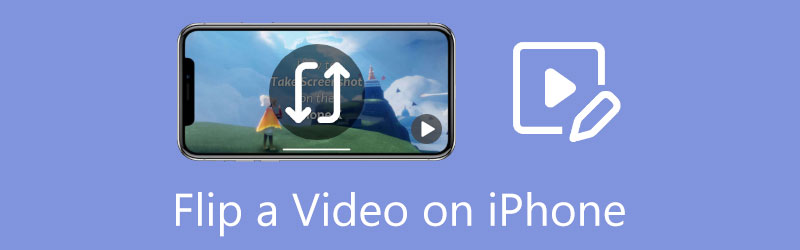
- ΛΙΣΤΑ ΟΔΗΓΩΝ
- Μέρος 1: Πώς να αναστρέψετε ένα βίντεο στο iPhone
- Μέρος 2: Ο ευκολότερος τρόπος για να αναστρέψετε ένα βίντεο iPhone με έναν υπολογιστή
- Μέρος 3: Συχνές ερωτήσεις σχετικά με την αναδίπλωση ενός βίντεο στο iPhone
Μέρος 1: Πώς να αναστρέψετε ένα βίντεο στο iPhone
Τρόπος 1: Πώς να αναστρέψετε ένα βίντεο στο iPhone στις Φωτογραφίες
Στο παρελθόν, μπορείτε να περικόψετε ένα βίντεο στο iPhone μόνο στην εφαρμογή Φωτογραφίες. Από τις τελευταίες ενημερώσεις, η Apple έχει προσθέσει περισσότερες δυνατότητες σχετικά με την επεξεργασία βίντεο στην εφαρμογή Φωτογραφίες. Με άλλα λόγια, μπορείτε να αναστρέψετε ένα βίντεο οριζόντια στο iPhone σας χωρίς εφαρμογές τρίτων.
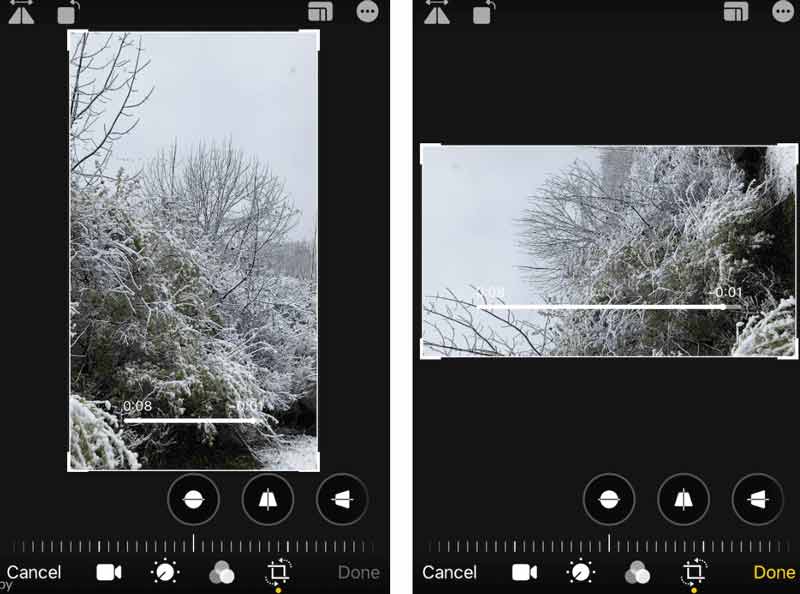
Εκτελέστε την εφαρμογή Φωτογραφίες από την αρχική οθόνη, εντοπίστε το βίντεο που θέλετε να αναστρέψετε και ανοίξτε το.
Πατήστε το Επεξεργασία κουμπί για να μπείτε στην οθόνη του προγράμματος επεξεργασίας βίντεο και επιλέξτε το Περικοπή και περιστροφή εικονίδιο στο κάτω μέρος.
Υπάρχουν δύο εικονίδια στην επάνω αριστερή γωνία και το αριστερό είναι Αναρρίπτω. Πατήστε το και το βίντεο θα αναστραφεί οριζόντια.
Πάτα το Εγινε κουμπί για να επιβεβαιώσετε τις αλλαγές και να αποθηκεύσετε το αναποδογυρισμένο βίντεο στο iPhone.
Τρόπος 2: Πώς να αναστρέψετε ένα βίντεο στο iPhone με το Video Rotate + Flip
Η ενσωματωμένη εφαρμογή Φωτογραφίες μπορεί να αναστρέψει ένα βίντεο μόνο οριζόντια. Εάν σκοπεύετε να αναστρέψετε ένα βίντεο κάθετα στο iPhone, θα χρειαστείτε ένα πρόγραμμα επεξεργασίας βίντεο τρίτου μέρους, όπως το Video Rotate + Flip. Όπως υποδεικνύεται από το όνομά της, είναι μια αποκλειστική εφαρμογή για την περιστροφή και την αναστροφή ενός βίντεο.
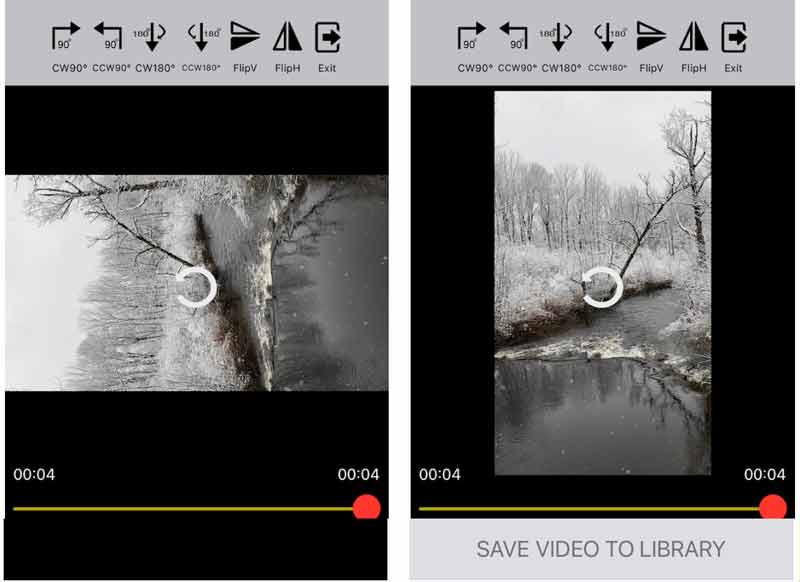
Ανοίξτε την εφαρμογή επεξεργασίας βίντεο. Μπορείτε να το κατεβάσετε από το App Store δωρεάν.
Πατήστε το βέλος για να ανοίξετε το Camera Roll και επιλέξτε το βίντεο-στόχο.
Στη συνέχεια, θα δείτε τα εργαλεία στο επάνω μέρος της οθόνης. Πατήστε το FlipV και το επάνω μέρος του βίντεο θα αλλάξει στο κάτω μέρος.
Τέλος, πατήστε το ΑΠΟΘΗΚΕΥΣΗ ΒΙΝΤΕΟ ΣΤΗ ΒΙΒΛΙΟΘΗΚΗ κουμπί για εξαγωγή του αναποδογυρισμένου βίντεο στο iPhone.
Μέρος 2: Ο ευκολότερος τρόπος για να αναστρέψετε ένα βίντεο iPhone με έναν υπολογιστή
Εάν διαθέτετε υπολογιστή, είναι καλή ιδέα να αναστρέψετε τα βίντεο του iPhone σας με μεγάλη οθόνη. Επιπλέον, η επεξεργασία βίντεο απαιτεί μεγάλο χώρο και πολλούς πόρους. Το iPhone δεν είναι ένα ωραίο μέρος για ρετουσάρισμα μεγάλων βίντεο. ArkThinker Video Converter Ultimate είναι η καλύτερη επιλογή για να γυρίσετε ένα βίντεο για μέσους ανθρώπους χωρίς πολλές τεχνικές δεξιότητες.
- Αναποδογυρίστε βίντεο iPhone σε υπολογιστή με ένα κλικ.
- Υποστήριξη όλων των μορφών βίντεο, συμπεριλαμβανομένων των MOV, MP4 κ.λπ.
- Διατηρήστε την ποιότητα βίντεο και ήχου κατά την επεξεργασία.
- Προσφέρετε ένα ευρύ φάσμα εργαλείων μπόνους.
Πώς να περιστρέψετε ένα βίντεο iPhone σε υπολογιστή
Εισαγωγή βίντεο
Κατεβάστε το βίντεο που θέλετε να αναστρέψετε στον υπολογιστή σας. Εκκινήστε το καλύτερο πρόγραμμα επεξεργασίας βίντεο αφού το εγκαταστήσετε στον υπολογιστή σας. Υπάρχει μια άλλη έκδοση για Mac. Κατευθυνθείτε προς το Εργαλειοθήκη καρτέλα από την επάνω κορδέλα και επιλέξτε το Βίντεο Rotator εργαλείο. Στη συνέχεια, σύρετε και αποθέστε το βίντεο του iPhone στη διεπαφή για να το ανοίξετε απευθείας.

Αναποδογυρίστε το βίντεο iPhone
Μετά την εισαγωγή βίντεο, εντοπίστε το Περιστροφή Ενότητα. Κάντε κλικ στο Αναστροφή οριζόντια ή Κάθετη αναστροφή κουμπί για να αναστρέψετε το βίντεο του iPhone. Μπορείτε να δείτε το αποτέλεσμα στο Παραγωγή παράθυρο σε πραγματικό χρόνο.

Αποθήκευση βίντεο
Επιτέλους, ορίστε το όνομα αρχείου, τη μορφή εξόδου και το φάκελο τοποθεσίας στο κάτω μέρος. Αρκεί να κάνετε κλικ στο Εξαγωγή κουμπί, το αναποδογυρισμένο βίντεο του iPhone θα αποθηκευτεί στον σκληρό σας δίσκο.

Μέρος 3: Συχνές ερωτήσεις σχετικά με την αναδίπλωση ενός βίντεο στο iPhone
Πώς να αναστρέψετε ένα βίντεο με το iMovie στο iPhone;
Λυπούμαστε, δεν μπορείτε να αναστρέψετε ένα βίντεο χρησιμοποιώντας το iMovie για iOS. Το iMovie για Mac περιλαμβάνει τη δυνατότητα αναστροφής ενός βίντεο, αλλά η εφαρμογή iOS δεν προσφέρει τέτοια δυνατότητα.
Μπορώ να γυρίσω την μπροστινή κάμερα στο iPhone μου;
Μπορείτε να αντικατοπτρίσετε την μπροστινή κάμερα σε iPhone με iOS 14 και μεταγενέστερες εκδόσεις.
Η ανατροπή ενός βίντεο είναι το ίδιο με τον καθρέφτη ενός βίντεο;
Ο καθρέφτης ενός βίντεο σημαίνει ότι το αναστρέφετε οριζόντια, αλλά η αναστροφή ενός βίντεο μπορεί επίσης να σημαίνει αναστροφή του κάθετα.
συμπέρασμα
Αυτό το σεμινάριο εξέτασε πώς να αναστρέψετε ένα βίντεο στο iPhone με ή χωρίς υπολογιστή. Για κινητά πρώτα, η εφαρμογή Φωτογραφίες και τα προγράμματα επεξεργασίας βίντεο τρίτων μπορούν να κάνουν τη δουλειά γρήγορα. Το ArkThinker Video Converter Ultimate είναι ένα ισχυρό εργαλείο για την αναστροφή ενός βίντεο iPhone με έναν υπολογιστή. Εάν αντιμετωπίζετε άλλα προβλήματα, μη διστάσετε να επικοινωνήσετε μαζί μας αφήνοντας το μήνυμά σας κάτω από αυτήν την ανάρτηση.
Τι γνώμη έχετε για αυτό το post; Κάντε κλικ για να βαθμολογήσετε αυτήν την ανάρτηση.
Εξοχος
Εκτίμηση: 4.4 / 5 (με βάση 149 ψήφοι)
Βρείτε περισσότερες λύσεις
Πώς να περιστρέψετε ένα βίντεο σε iPhone, Android, Mac/PC και Online Reverse Video Αντιστροφή βίντεο σε iPhone, Android, υπολογιστή Πώς να επιταχύνετε το βίντεο σε iPhone, Android, Online και Mac/PC Πώς να φτιάξετε ένα GIF με 5 καλύτερους μετατροπείς φωτογραφιών/βίντεο σε GIF Πώς να φτιάξετε ένα μουσικό βίντεο με 3 εφαρμογές Music Video Maker Πώς να επεξεργαστείτε ένα βίντεο αργής κίνησης και να επιβραδύνετε μια ταχύτητα βίντεοΣχετικά άρθρα
- Επεξεργασία βίντεο
- 3 ευκολότεροι τρόποι για να περιστρέψετε ένα βίντεο στο iPhone χωρίς απώλεια ποιότητας
- iMovie Αλλαγή αναλογίας διαστάσεων – Πώς να περικόψετε ένα βίντεο στο iMovie
- Kapwing Resizer Review και καλύτερη εναλλακτική λύση Kapwing Resizer
- Ezgif Resize – Ezgif Video Crop και Best Ezgif Alternative
- Εκτενές σεμινάριο για τον καθρέφτη μιας μπροστινής κάμερας σε iPhone/Android
- Ολοκληρωμένο σεμινάριο για να γυρίσετε ένα βίντεο στο iPhone για αρχάριους
- Κορυφαίες 8 εφαρμογές συντόμευσης βίντεο για υπολογιστές και κινητές συσκευές
- Κορυφαίοι 6 διαδικτυακοί κόφτες βίντεο για να σας βοηθήσουν να αφαιρέσετε ανεπιθύμητα πλαίσια
- 100% Διαδικασία εργασίας για την περικοπή βίντεο με χρήση του προγράμματος αναπαραγωγής πολυμέσων VLC
- Κορυφαίοι 10 κόφτες MP4 για συσκευές Windows, Mac, iPhone και Android



